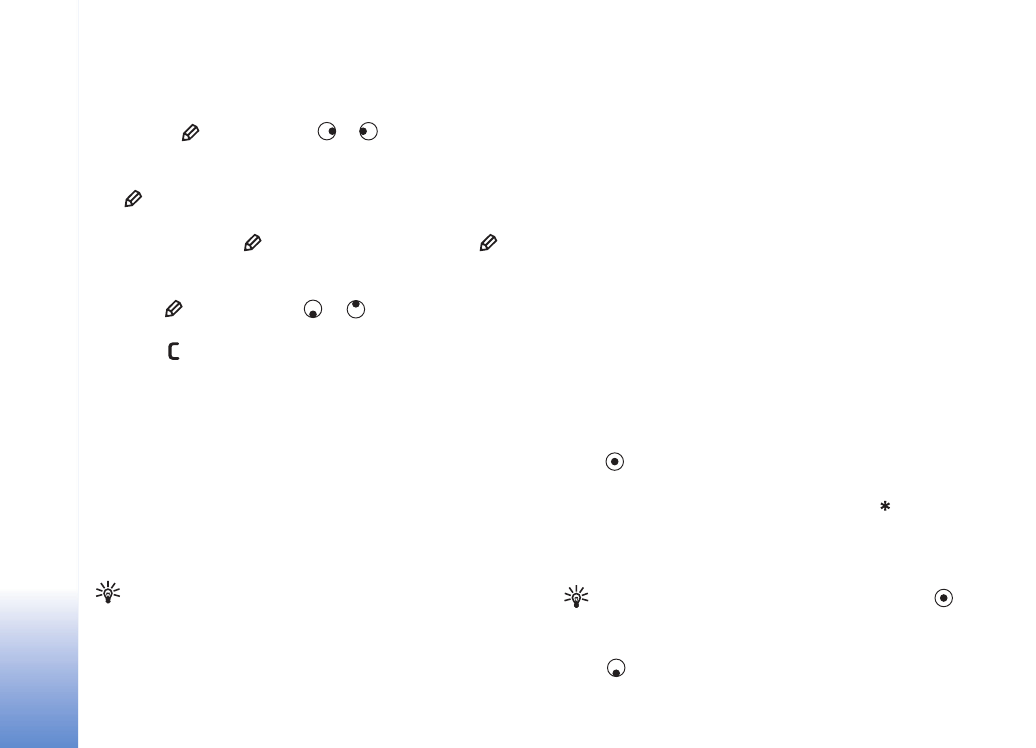
Escritura y envío de mensajes
El aspecto de un mensaje multimedia puede variar
dependiendo del dispositivo que lo recibe.
Las protecciones de copyright pueden impedir la copia,
modificación, transferencia o reenvío de imágenes,
música (incluidas los tonos de llamada) y demás
contenidos.
Sugerencia: Puede empezar a crear un mensaje desde
cualquier aplicación que tenga la opción
Enviar
.
Seleccione un archivo (una imagen o un texto) para
añadir al mensaje y seleccione
Opciones
>
Enviar
.
Para poder crear un mensaje multimedia o escribir un
correo, se deben haber definido los ajustes de conexión
correctos. Consulte ‘Recepción de ajustes de mensajes
multimedia y correo electrónico’, en la página 64 y
‘Correo’, en la página 72.
La red inalámbrica puede limitar el tamaño de los mensajes
MMS. Si la imagen insertada supera el límite, puede que el
dispositivo reduzca su tamaño para poderla enviar
mediante MMS.
1
Seleccione
Mensaje nuevo
. Se abre una lista de
opciones de mensajes.
Mensaje de texto
: para enviar un mensaje de texto.
Mensaje multimedia
: para enviar un mensaje
multimedia (MMS).
Correo
: para enviar un correo electrónico. Si no ha
configurado su cuenta de correo, se le pedirá que
lo haga.
2
Pulse
para seleccionar los destinatarios o los grupos
en la Guía, o escriba el número de teléfono o la
dirección de correo del destinatario. Pulse
para
añadir un punto y coma (;) para separar los
destinatarios. También puede copiar y pegar el número
o la dirección desde el portapapeles.
Sugerencia: Desplácese a un contacto y pulse
para marcarlo. Puede marcar varios destinatarios a
la vez.
3
Pulse
para ir al campo del mensaje.
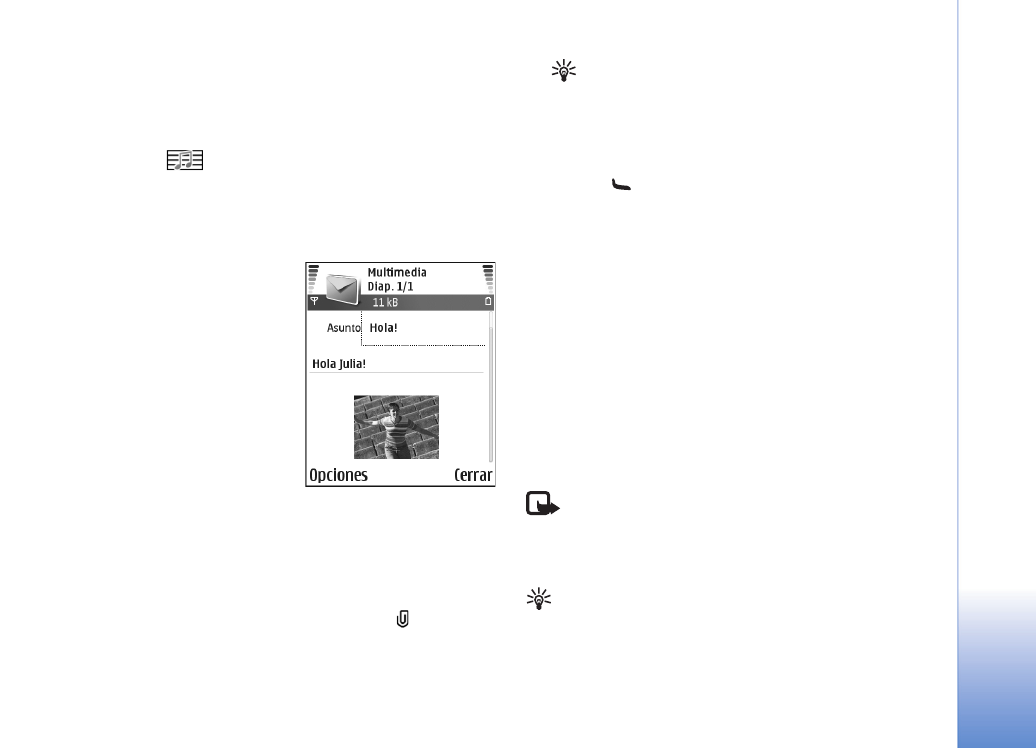
Mensajes
63
Copyright © 2005 Nokia. All rights reserved.
4
Escriba el mensaje.
5
Para añadir un objeto multimedia a un mensaje,
seleccione
Opciones
>
Insertar objeto
>
Imagen
,
Clip
de sonido
o
Videoclip
. Cuando se añade sonido, se
muestra .
No podrá enviar videoclips que estén guardados en el
formato .mp4 en un mensaje multimedia. Para cambiar
el formato de los vídeos grabados, consulte ‘Ajustes de
vídeo’, en la página 45.
6
Para hacer una foto nueva
o grabar un videoclip o un
vídeo de sonido,
seleccione
Insertar
nuevo
>
Imagen
,
Clip de
sonido
o
Videoclip
. Para
insertar una nueva
diapositiva en el mensaje,
seleccione
Diapositiva
.
Seleccione
Opciones
>
Vista previa
para ver el
aspecto que tendrá el
mensaje multimedia.
7
Para añadir un archivo adjunto a un correo electrónico,
seleccione
Opciones
>
Insertar
>
Imagen
,
Clip de
sonido
,
Videoclip
o
Nota
. Los archivos adjuntos de
correo se representan mediante el icono
en la barra
de navegación.
Sugerencia: Para enviar archivos que no sean
sonidos ni notas como adjuntos, abra la aplicación
apropiada y seleccione
Enviar
>
Vía correo
, si
está disponible.
8
Para enviar el mensaje, seleccione
Opciones
>
Enviar
,
o pulse
.
Su dispositivo admite el envío de mensajes de texto que
superen la limitación de caracteres de un mensaje simple.
Los mensajes más largos se envían en una serie como una
serie de dos o más mensajes. En esos casos, el cargo del
proveedor de servicios puede ser distinto. Los caracteres
acentuados u otros signos, así como los caracteres de
algunos idiomas como el chino, ocupan más espacio y, por
lo tanto, limitan el número de caracteres que se pueden
enviar en un único mensaje. En la barra de navegación,
podrá ver el indicador de longitud de mensajes que irá
indicando los caracteres que puede ir introduciendo. Por
ejemplo, 10 (2) significa que todavía puede escribir 10
caracteres más y el texto se enviará en dos mensajes.
Nota: Los mensajes de correo se colocan
automáticamente en
Buzón salida
antes de enviarse.
Si el envío no se realiza correctamente, el correo
permanece en
Buzón salida
con estado
Fallido
.
Sugerencia: En
Mensajes
también podrá crear
presentaciones y enviarlas en un mensaje multimedia.
En la vista del editor de mensajes multimedia,
seleccione
Opciones
>
Crear presentación
(sólo
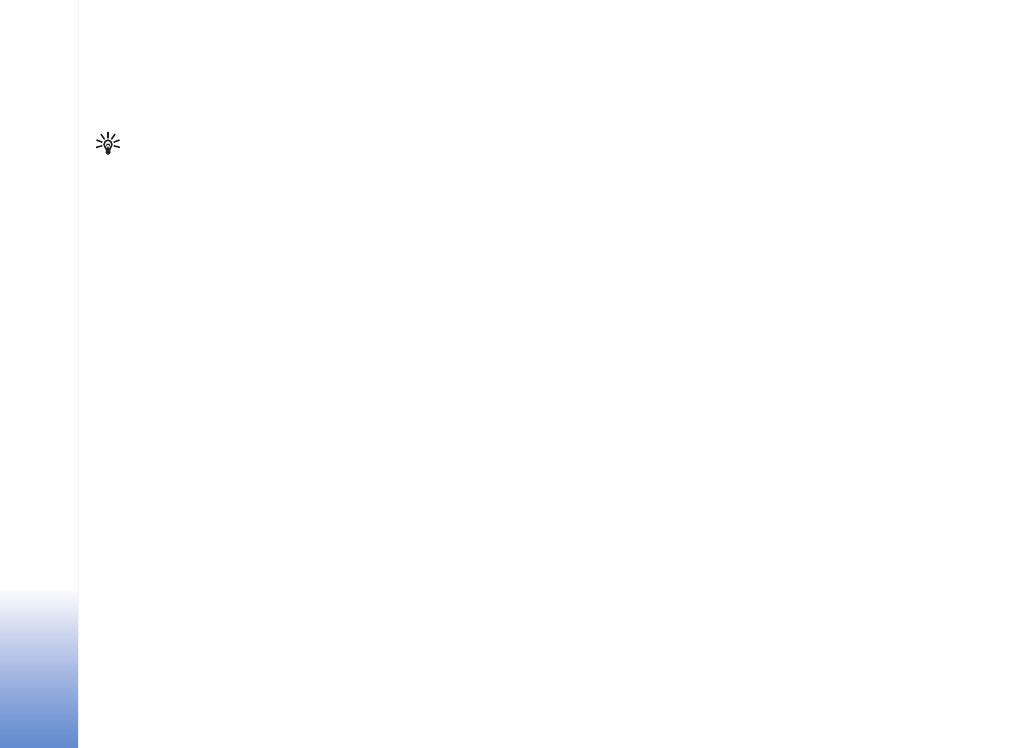
Mensajes
64
Copyright © 2005 Nokia. All rights reserved.
aparece si
Modo creación MMS
se configura como
Guiado
o
Libre
). Consulte ‘Mensajes multimedia’, en la
página 71.
Sugerencia: Si envía un mensaje multimedia a una
dirección de correo o a otro dispositivo que pueda
recibir imágenes grandes, utilice el tamaño de imagen
que sea mayor. Si no está seguro de que el dispositivo
de recepción o la red admitan el envío de archivos
grandes, se recomienda utilizar un tamaño de imagen
menor o un clip de sonido con una duración inferior a
15 segundos. Para cambiar la configuración,
seleccione
Opciones
>
Ajustes
>
Mensaje
multimedia
>
Tamaño de imagen
en la vista principal
de
Mensajes
.